- Les fichiers temporaires peuvent prendre beaucoup d'espace sur votre PC et, selon les utilisateurs, vous pourriez parfois avoir des problèmes pour supprimer ces fichiers.
- Si vous cherchez à supprimer les fichiers temporaires de Windows 10, assurez-vous de consulter notre article.
- Pour plus de guides et de tutoriels, consultez notreHub des guides Windows 10.
- Visitez notre Section Guides de suppression pour apprendre plus.

Ce logiciel réparera les erreurs informatiques courantes, vous protégera contre la perte de fichiers, les logiciels malveillants, les pannes matérielles et optimisera votre PC pour des performances maximales. Résolvez les problèmes de PC et supprimez les virus maintenant en 3 étapes simples :
- Télécharger l'outil de réparation de PC Restoro qui vient avec des technologies brevetées (brevet disponible ici).
- Cliquez sur Lancer l'analyse pour trouver des problèmes Windows qui pourraient causer des problèmes de PC.
- Cliquez sur Tout réparer pour résoudre les problèmes affectant la sécurité et les performances de votre ordinateur
- Restoro a été téléchargé par 0 lecteurs ce mois-ci.
Fichiers temporaires sont générés lorsque les utilisateurs créent un nouveau fichier, et leur rôle est de conserver temporairement les informations jusqu'à ce que le fichier sur lequel les utilisateurs travaillent soit enregistré.
Les fichiers temporaires doivent être supprimés de temps en temps, sinon ils chargent inutilement le lecteur de votre ordinateur, réduisant ainsi la charge de travail de votre système. performance globale.
Cependant, il existe des situations dans lesquelles les utilisateurs ne peuvent pas supprimer les fichiers temporaires.
C'est une situation assez compliquée car les fichiers temporaires peuvent parfois utiliser même des centaines de gigaoctets de la mémoire de votre ordinateur.
Voici comment les utilisateurs décrivent ce problème :
ici vous pouvez voir dans cet instantané qu'il y a 5,49 Go de fichiers temporaires. mais je ne peux pas les supprimer, j'avais essayé ces temps de service mais cela n'effectue aucune opération de suppression. cela montre que nous nettoyons vos fichiers temporaires, revenez un peu plus tard pour vérifier le résultat. mais aucun résultat que j'ai obtenu.
merci de m'aider à résoudre ce problème. mon chauffeur c devient plein de jour en jour.
Les utilisateurs ont essayé diverses méthodes pour nettoyer les fichiers temporaires: allant de l'exécution du Assistant de nettoyage de disque pour effectuer des démarrages propres et des recherches d'erreurs de lecteur, mais rien n'a fonctionné.
Si vous rencontrez des difficultés pour supprimer les fichiers temporaires de votre Windows 10 ordinateur, suivez les étapes ci-dessous pour résoudre ce problème.
Voici comment supprimer les fichiers temporaires de Windows 10
Les fichiers temporaires peuvent prendre beaucoup d'espace sur votre PC et, selon les utilisateurs, vous pourriez parfois avoir des problèmes pour supprimer ces fichiers. En parlant de problèmes, voici quelques problèmes signalés par les utilisateurs :
- Impossible de supprimer les fichiers Internet temporaires Windows 10 – Si vous ne parvenez pas à supprimer les fichiers Internet temporaires, vous pourrez peut-être le faire à l'aide de l'outil DiskCleanup.
- Supprimer les fichiers temporaires Windows 10 manuellement - Les utilisateurs avancés préfèrent résoudre les problèmes par eux-mêmes, et si vous êtes un utilisateur avancé, vous pouvez supprimer les fichiers temporaires manuellement. Il existe plusieurs emplacements qui contiennent vos fichiers temporaires, vous pouvez donc les supprimer facilement.
- Le nettoyage de disque ne supprimera pas les fichiers Internet temporaires - Si vous ne pouvez pas supprimer les fichiers Internet temporaires avec l'outil de nettoyage de disque, vous pourrez peut-être résoudre le problème en utilisant une application tierce.
- Impossible de supprimer les fichiers temporaires Windows 10 – Des problèmes lors de la suppression des fichiers temporaires peuvent apparaître, mais si vous rencontrez des problèmes, vous pourrez peut-être résoudre le problème en utilisant l'une de nos solutions.
- Fichiers temporaires non supprimés – Selon les utilisateurs, parfois vos fichiers temporaires ne peuvent pas être supprimés. C'est un problème étrange, mais vous pouvez le résoudre en supprimant ces fichiers du mode sans échec.
1. Utiliser une solution tierce

Si vous rencontrez des problèmes avec les fichiers temporaires sur votre PC, vous pourrez peut-être les supprimer à l'aide d'une application tierce.
Il existe de nombreux excellents outils qui peuvent vous aider à supprimer les fichiers indésirables, mais notre recommandation est Optimiseur de victoire Ashampoo.
Son interface est conviviale et tout ce que vous avez à faire est de sélectionner la fonction Drive Cleaner dans l'option Maintenir le système et de vous débarrasser de tous les fichiers indésirables.
Si vous ne souhaitez pas nettoyer les fichiers temporaires manuellement ou si vous rencontrez des problèmes pour supprimer ces fichiers, assurez-vous d'essayer cet outil.

Ashampoo WinOptimizer
Avec Ashampoo WinOptimizer, vous pouvez vous débarrasser des fichiers indésirables et récupérer de l'espace disque en quelques minutes.
Visitez le site Web
2. Supprimer les fichiers manuellement
- presse Touche Windows + R.
- Taper température > cliquez d'accord.
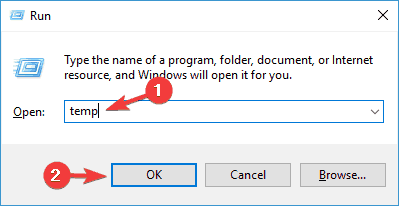
- presse Ctrl + A > cliquez Effacer.
- presse Touche Windows + R.
- Taper %temp% > cliquez d'accord.
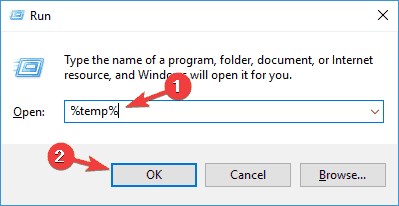
- presse Ctrl + A > cliquez Effacer.
- presse Touche Windows + R.
- Taper prélecture > cliquez d'accord.
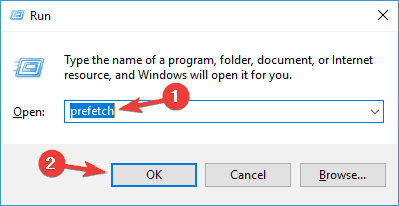
- Tout sélectionner > cliquez Effacer.
Lorsque vous utilisez l'option de suppression, vous pouvez également appuyer sur Maj+Suppr, au lieu d'une suppression régulière, pour supprimer définitivement les fichiers, et pas seulement pour les envoyer à la corbeille.
Ce problème lié aux fichiers temporaires afflige les utilisateurs depuis plus d'un an, mais Microsoft n'a déployé aucun correctif officiel pour résoudre ce problème, comme le remarquent également les utilisateurs :
Ce forum a maintenant un an et compte de nombreux adeptes ayant tous le même problème et personne de Microsoft n'a proposé de solution qui fonctionne réellement. Je ne vous crois donc pas lorsque vous dites « Nous serons heureux de vous aider. »
Si je me trompe et que Microsoft travaille à la résolution de ce problème, alors éclairez-moi sur ce qui est fait et je serai heureux de rester coincé.
Alternativement, vous pouvez utiliser un outil de suppression de fichiers pour faire le travail pour vous !
3. Utiliser l'outil de nettoyage de disque
Selon les utilisateurs, si vous ne pouvez pas supprimer les fichiers temporaires sur Windows 10, vous pouvez essayer d'utiliser Nettoyage de disque outil.
Si vous n'êtes pas familier, Disk Cleanup est une application intégrée qui analysera le lecteur sélectionné et vous montrera quels fichiers temporaires utilisent la plus grande partie de votre espace.
Grâce à cette application, vous pouvez facilement libérer de l'espace et supprimer des fichiers temporaires. Pour utiliser le nettoyage de disque, vous devez suivre ces étapes :
- presse Touche Windows + S et entrez disque. Sélectionner Nettoyage de disque du menu.
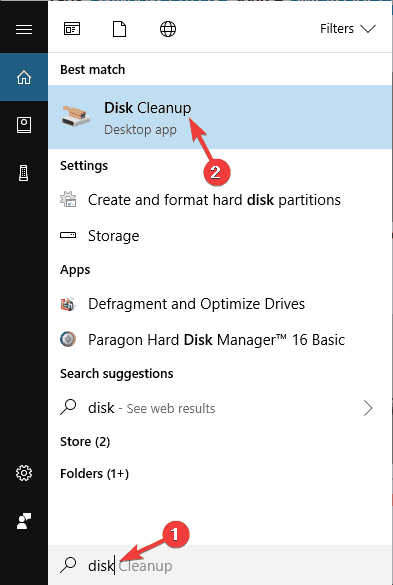
- Assurez-vous que votre Système lecteur, par défaut C, est sélectionné et cliquez sur d'accord.
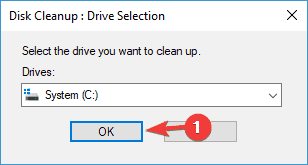
- Attendez que votre PC scanne le lecteur C.
- Sélectionnez les fichiers que vous souhaitez supprimer et cliquez sur d'accord. Si vous le souhaitez, vous pouvez cliquer Nettoyer les fichiers système bouton afin de supprimer des fichiers supplémentaires.
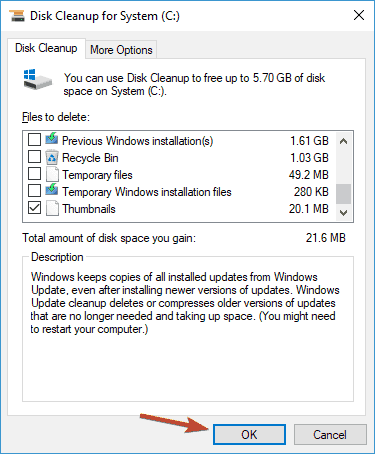
Après cela, les fichiers temporaires doivent être supprimés et vous libérerez de l'espace sur votre lecteur système.
4. Utiliser l'invite de commande
Selon les utilisateurs, si vous ne pouvez pas supprimer les fichiers temporaires, vous pourrez peut-être le faire en utilisant Invite de commandes. Pour ce faire, vous devez suivre ces étapes :
- presse Touche Windows + X pour ouvrir le menu Win + X.
- Choisissez maintenant Invite de commandes (administrateur) ou alors PowerShell (Administrateur) de la liste.
- Lorsque l'invite de commande s'ouvre, entrez
del /q/f/s %TEMP%*et appuyez sur Entrer pour exécuter cette commande.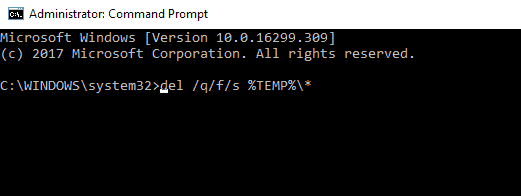
Exécutez une analyse du système pour découvrir les erreurs potentielles

Télécharger Restoro
Outil de réparation de PC

Cliquez sur Lancer l'analyse pour trouver les problèmes Windows.

Cliquez sur Tout réparer pour résoudre les problèmes avec les technologies brevetées.
Exécutez une analyse du PC avec Restoro Repair Tool pour trouver les erreurs causant des problèmes de sécurité et des ralentissements. Une fois l'analyse terminée, le processus de réparation remplacera les fichiers endommagés par de nouveaux fichiers et composants Windows.
Une fois la commande exécutée, tous vos fichiers temporaires doivent être supprimés et le problème sera résolu.
Il s'agit d'une solution rapide et relativement simple, et si vous ne souhaitez pas supprimer vos fichiers temporaires manuellement, assurez-vous d'essayer cette solution.
Travailler dans l'invite de commande sera une promenade dans le parc après avoir lu ce guide !
5. Installez les dernières mises à jour
Selon les utilisateurs, l'impossibilité de supprimer les fichiers temporaires est parfois causée par un bogue sur votre système.
Les bogues peuvent interférer avec votre système et vous empêcher d'effectuer certaines opérations, il est donc crucial que vous gardiez votre système à jour.
Par défaut, Windows 10 installe automatiquement les mises à jour manquantes, mais vous pouvez parfois manquer une ou deux mises à jour. Cependant, vous pouvez toujours rechercher les mises à jour manuellement en procédant comme suit :
- Ouvrez le Application de paramètres. Vous pouvez le faire instantanément en appuyant sur Touche Windows + I.
- Lorsque l'application Paramètres s'ouvre, accédez à Mise à jour et sécurité section.
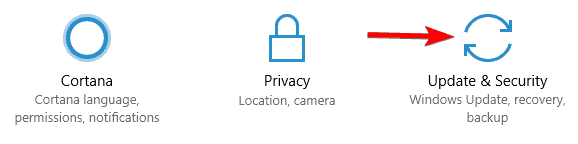
- Cliquez maintenant Vérifier les mises à jour bouton.
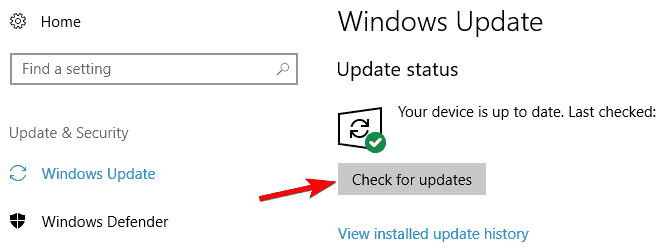
Windows 10 vérifiera les mises à jour disponibles. Si des mises à jour sont disponibles, elles seront téléchargées automatiquement en arrière-plan. Quant aux mises à jour, elles seront installées dès que vous redémarrerez votre PC.
Une fois que votre PC est à jour, le problème devrait être résolu et vous pourrez supprimer les fichiers temporaires sans aucun problème.
Les mises à jour Windows ne s'installent pas? Voici comment résoudre le problème comme un pro !
6. Supprimer le contenu du répertoire SoftwareDistribution
Plusieurs utilisateurs ont signalé qu'ils ne pouvaient pas supprimer les fichiers temporaires en raison du répertoire SoftwareDistribution. Ce dossier contient les fichiers Windows Update et peut parfois vous empêcher de supprimer certains fichiers.
Cependant, vous pouvez facilement résoudre ce problème en supprimant le contenu de ce répertoire. Pour ce faire, suivez simplement ces étapes :
- Assurez-vous que Windows Update ne télécharge aucune mise à jour. Pour ce faire, recherchez les mises à jour disponibles. Si aucune mise à jour n'est disponible, vous pouvez passer à l'étape suivante.
- presse Touche Windows + R et entrez
%WINDIR%SoftwareDistributionTélécharger. - Appuyez sur Entrée ou cliquez sur OK
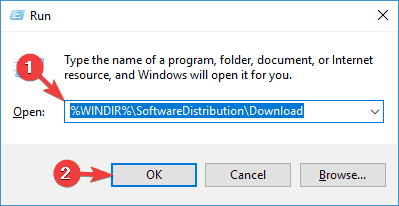
- Sélectionnez tous les fichiers dans le répertoire de téléchargement et supprimez-les.
Après cela, vous devriez pouvoir supprimer les fichiers temporaires sans aucun problème.
7. Désinstaller Skype et Spotify

Selon les utilisateurs, parfois des applications tierces telles que Skype et Spotify peut interférer avec votre système et causer des problèmes avec les fichiers temporaires.
Selon les utilisateurs, le problème a commencé à apparaître après la mise à jour lorsque ces deux applications ont été installées automatiquement.
Cependant, vous pouvez résoudre le problème simplement en supprimant ces applications. Pour ce faire, suivez simplement ces étapes :
- Ouvrez le Application de paramètres, et allez à applications section.
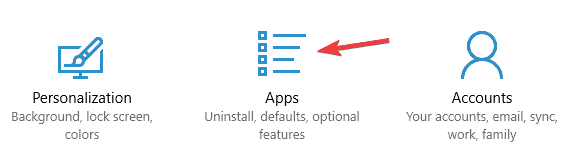
- La liste des applications installées apparaîtra. Sélectionner Skype dans la liste et cliquez sur Désinstaller.
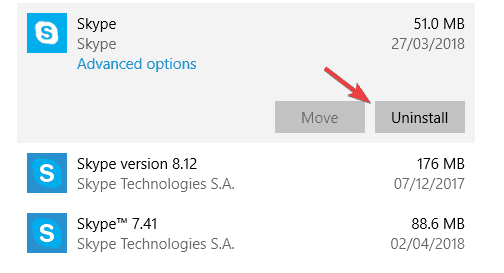
Suivez maintenant les instructions à l'écran pour supprimer l'application. Répétez les mêmes étapes pour l'application Spotify. C'est un problème étrange, mais plusieurs utilisateurs l'ont résolu en supprimant ces deux applications, alors n'hésitez pas à l'essayer.
8. Supprimer les fichiers temporaires du mode sans échec
Si vous rencontrez des problèmes avec les fichiers temporaires, vous pouvez essayer de les supprimer de Mode sans échec. Pour accéder au mode sans échec, procédez comme suit :
- Ouvrez le Le menu Démarrer.
- Clique le Pouvoir bouton, appuyez et maintenez le Changement clé et choisissez Redémarrer du menu.
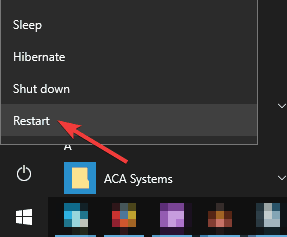
- Choisir Dépannage > Options avancées > Paramètres de démarrage et cliquez sur le Redémarrer bouton.
- Une fois votre PC redémarré, une liste d'options s'affichera. Sélectionnez n'importe quelle version du mode sans échec en appuyant sur la touche correspondante.
Une fois que vous êtes entré en mode sans échec, vous devriez pouvoir supprimer les fichiers temporaires sans aucun problème.
Vous ne pouvez pas entrer en mode sans échec? Ne paniquez pas! Nous vous soutenons avec notre excellent guide!
Ne pas pouvoir supprimer les fichiers temporaires peut parfois être un gros problème, mais vous devriez pouvoir le résoudre avec l'une de nos solutions.
 Vous avez toujours des problèmes ?Corrigez-les avec cet outil :
Vous avez toujours des problèmes ?Corrigez-les avec cet outil :
- Téléchargez cet outil de réparation de PC noté Excellent sur TrustPilot.com (le téléchargement commence sur cette page).
- Cliquez sur Lancer l'analyse pour trouver des problèmes Windows qui pourraient causer des problèmes de PC.
- Cliquez sur Tout réparer pour résoudre les problèmes avec les technologies brevetées (Réduction exclusive pour nos lecteurs).
Restoro a été téléchargé par 0 lecteurs ce mois-ci.

![Comment corrompre un fichier à dessein [4 façons sûres]](/f/b8ad5b3009657278127899bc8c940735.jpg?width=300&height=460)
